
Beveiliging en privacy worden steeds belangrijker om te begrijpen, maar het lijkt erop dat de methoden om ze te begrijpen niet echt zijn gevolgd. Bovendien heeft geen van beide de mogelijkheid om uw computer eenvoudig te beheren op een manier die hem veiliger en privé maakt. We hebben hier veel artikelen over MakeUseOf die je daarbij helpen, maar er is ook een browserbeveiligingstool die dit proces ook veel gemakkelijker maakt .
Click & Clean is uw oplossing en daarom hebben we het aangemerkt als een van de beste Chrome-beveiligingsextensies die u aan uw browser kunt toevoegen. Maar Click & Clean is niet alleen voor Chrome - het ondersteunt Firefox ook (hoewel het niet zo volledig is uitgerust als de Chrome-extensie). Besturingssystemen die worden ondersteund zijn Windows, Mac en Linux.
Opmerking: hoewel deze extensie Windows 8, Mac en Linux ondersteunt, wordt deze beoordeling alleen gebruikt voor Windows 7 (ervan uitgaande dat de prestaties vergelijkbaar zijn in Vista en XP).
HOU OP! Ik weet wat je gaat doen. U staat op het punt deze beveiligingsextensie voor de browser te downloaden zonder de rest van dit artikel te lezen en zeker zonder de opties van de extensie te bekijken. U moet de opties aanpassen voordat u gewoon op knoppen klikt. Anders heb je geen volledige functionaliteit en kan je zelfs iets doen wat je niet wilde doen. Voor zover ik de rest van dit artikel niet lees, kan ik u daar niet van weerhouden, maar we zouden het zeer op prijs stellen als u dat deed.
Over de installatie
Als u vertrouwd bent met het volgen van de aanwijzingen en het installeren van Chrome-extensies, is dit waarschijnlijk niets nieuws, hoewel Click & Clean een paar extra stappen bevat die de gemiddelde Chrome-extensie niet bevat. Als u een Firefox-gebruiker bent, kunt u dit gedeelte bijna volledig overslaan - lees ten minste de allerlaatste regel, met de titel Opmerking .
Telkens wanneer u op de knop 'Toevoegen aan Chrome' in de Web Store klikt, wordt u naar een tabblad als hieronder gevraagd.
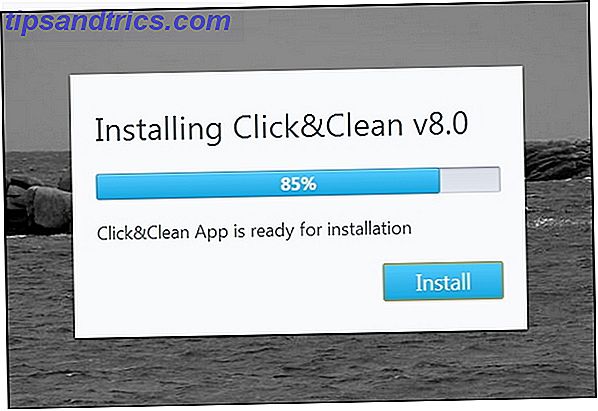
Er is niet echt enige actie nodig, behalve het klikken op de knop Installeren . Nog een aparte opmerking, hou je niet van de schilderachtige achtergrond? Ik vond het een leuke keuze. Misschien zit er een subliminale boodschap in: "Deze extensie is anders dan alle andere. ”
Nadat u op de knop Installeren hebt geklikt, wordt u naar de altijd bekende " Add to Chrome " -pop-up gevraagd.

Zodra dit is voltooid, wordt u gevraagd om de snelstartgids voor Click & Clean te bekijken. Gooi dit niet weg - er is hier wat nuttige informatie. En daarom ga ik er in dit artikel niet veel mee opnemen, in tegenstelling tot andere artikelen waarin ik misschien zou moeten uitleggen hoe een extensie te gebruiken. Ze kunnen je goed uitleggen hoe je Click & Clean kunt gebruiken, dus maak er gebruik van.

Ook zijn de antwoorden op eventuele vragen u snel en grondig. Ik had er zelf ook een en ze deden er goed aan de vraag duidelijk te beantwoorden. Ik probeerde uit te vinden waarom er geen extra opties met de extensie waren, terwijl sommige pagina's op hun website dat wel deden (links gaan naar verschillende pagina's op hun website die mijn claim ondersteunen).
Het lijkt erop dat er geen uitbreidingsgerelateerde opties zijn die toegankelijk zijn. Ik ben blij om een screenshot te bieden. Ik ben enigszins stumped waarom de link naar Opties is "grijs" uit met de rechtermuisknop op de extensieknop. Het is ook niet aanwezig op de pagina Extensies.
Het blijkt dat die pagina's voor vorige versies zijn en de meest recente versie is gemaakt met die opties in de extensie zelf, of verwijderd voor de eenvoud. Het lijkt erop dat er geen functionaliteit verloren ging in deze update (hoewel ik dat niet 100% kan bevestigen).
Hier is een deel van hun antwoord:
Eigenlijk heeft de Click & Clean v8.0 geen aparte pagina met alleen opties, dus we hebben zojuist de pagina Opties niet in een manifest vastgelegd. In dat geval zijn de opties grijs weergegeven. Chrome gebruikt deze aanpak voor alle extensies en apps, zoals YouTube, Google Zoeken, enzovoort. We begrijpen dat dit concept een beetje verwarrend kan zijn, maar tot nu toe hebben we slechts één rapport over dit probleem ontvangen.
Dus om te verduidelijken, heeft de Chrome-extensie extra opties, ze worden gewoon niet meer geopend door met de rechtermuisknop op het pictogram te klikken, maar in het vervolgkeuzemenu.
Opmerking: dit geldt alleen voor Chrome . De Firefox-extensie heeft een optievenster (op het moment van publicatie).
Een variërende, maar toch gebruiksvriendelijke gebruikersinterface
De Chrome- en Firefox-extensies zijn eigenlijk behoorlijk anders in hun gebruikersinterface.
Chrome-gebruikersinterface:

Firefox UI:

De Click & Clean-gebruikersinterface voor Firefox is behoorlijk "normaal" en wat je zou verwachten. De Chrome-extensie verraste me echter met een thema dat lijkt op de nieuwe Windows 8 UI. Ik ben hier niet helemaal gek op en ik was eerst geïntrigeerd door de gedachte aan andere beschikbare thema's. Later kwam ik erachter dat skinning een functie was waar je via Opties toegang toe had - uiteraard alleen aanwezig in eerdere versies, maar daar zijn we al over heen gegaan.
Al met al is de "nieuwe Windows-look" niet zo slecht en het maakt de extensie eenvoudig te gebruiken.
Wat Click & Clean doet & zijn belangrijkste functies
In de eenvoudigste vorm helpt Click & Clean u uw browse- en downloadgeschiedenis, getypte URL's, browsercache en cookies en andere privégegevens te verwijderen.
Ik wil nog een melding maken van de snelstartgids voor de Chrome-extensie. Daar deelt het de functionaliteit van alle extensies en legt het uit hoe het te gebruiken - het heeft geen zin om het hier te herhalen. In plaats daarvan zal ik een paar van de belangrijkste functies laten zien.
Een blik op de functies in Firefox
Klik op de hoofdknop om alles te wissen en op te ruimen

Hier kunt u de browsegeschiedenis, formulier- en zoekgeschiedenis, cookies, cache, actieve aanmeldingen, offlinewebsite-gegevens en sitevoorkeuren wissen. U kunt ook een tijdbereik specificeren, dat het laatste uur, twee uur, vier uur, vandaag en alles omvat. Wees voorzichtig hier - ik denk niet dat ik moet uitleggen waarom.
Meer opties onder het vervolgkeuzemenu
De eerste optie is Clear Browsing Data, wat dezelfde opdracht is als klikken op de hoofdknop. De rest heb ik gelabeld met beschrijvingen in de onderstaande afbeelding.

Hier is een voorbeeld van wat wordt weergegeven wanneer u op de Cache Viewer klikt.

Naast deze functies zijn er meer opties en aanpassingen beschikbaar.

Merk op dat Firefox minder functies heeft omdat het niet veel helpt om uw computer op zichzelf schoon te maken of te beveiligen, maar alleen een hulpmiddel is om onnodige browserbestanden te verwijderen.
Een blik op de functies in Chrome
Hieronder staat een afbeelding uit de Chrome Web Store die elke functie goed kan labelen.

Er zijn twee andere tabbladen, Chrome en System, die beide slechts knoppen zijn om op een eenvoudiger manier toegang te krijgen tot tools of pagina's.
In de onderstaande afbeelding ziet u bijvoorbeeld het Chrome-tabblad uitgebreid met knoppen zoals Plug-ins, Extensies, Experimenten, Geschiedenis, etc. De meeste hiervan zijn slechts een manier om eenvoudig toegang te krijgen tot verschillende pagina's die Chrome niet noodzakelijkerwijs echt maakt gemakkelijke toegang tot.

Er zijn echter twee knoppen die wel extra functies hebben, en die zijn Cache en Generate Passwords .
Cache opent de Cache Viewer waarmee u de cache in uw browser kunt bekijken en beheren.

Er zijn knoppen om alle typen te bekijken, evenals specifieke soorten zoals afbeeldingen, video, muziek, scripts, CSS en HTML. Er is ook een zoekveld om naar een specifieke URL te zoeken.
Naast de cachebeheerder geeft de pagina ook uitleg over welke cache, hoe Cache Viewer werkt en een juridische notitie.
Het tabblad Systeem is eenvoudigweg een bron om op eenvoudige wijze standaardsysteemtoepassingen (in dit geval Windows) en vensters rechtstreeks vanuit uw browser te starten.

Natuurlijk zijn er opties via de knop op het tabblad Main . Click & Clean raadt u ten zeerste aan deze te verkennen en aan te passen voordat u de extensie gebruikt.


Conclusie
Zoals u kunt zien, is Click & Clean zeer grondig en heeft het zeker een positieve reputatie. De gids geeft dat weer, evenals hun snelle antwoorden. Wij van MakeUseOf raden deze extensie ten zeerste aan en weten dat dit waarde toevoegt aan uw browser- en computerervaring, en helpt u veiliger te zijn. Dat gezegd hebbende, ik denk niet dat iemand zou beweren dat deze extensie alleen al je computer kan beschermen. Er zijn verschillende uitstekende en gratis antivirus- en onderhoudsprogramma's beschikbaar om ook te gebruiken.
Gebruik je Click & Clean? We horen graag enkele gebruikers- en MakeUseOf-lezerreacties! Als je nog andere gedachten hebt over Click & Clean zijn die ook welkom! En vergeet niet dat vragen over deze extensie gemakkelijk kunnen worden beantwoord door de Click & Clean-ontwikkelaars die u kunt bereiken via hun contactpagina, Facebook, Twitter, Google+ pagina's en YouTube-kanaal.
Ontvang Click & Clean voor Chrome:
Officiële Click & Clean voor Chrome-pagina
Klik en opruim in de Chrome Web Store
Ontvang Click & Clean voor Firefox:
Officiële Click & Clean For Firefox-pagina
Klik & schoon op Firefox-add-onspagina



